Đánh giá GMKtec NucBox K10: Mini PC Core i9 mạnh mẽ, cân mọi tác vụ văn phòng, sáng tạo với giá phải chăng

GMKtec là một thương hiệu khá mới mẻ. GMKtec là một thương hiệu con của Shenzhen GMK Technology Co., Ltd., có trụ sở tại Trung Quốc, bắt đầu hoạt động vào năm 2019. Theo trang web của họ, các Mini PC của GMKtec đã được bán tại hơn 70 quốc gia với các nhà phân phối và mạng lưới dịch vụ chính thức được thành lập tại 35 quốc gia trong số đó. Nhìn vào các đánh giá trực tuyến từ người dùng trên Reddit, GMKtec dường như có quan điểm là “một thương hiệu thay thế Beelink rẻ hơn”, đây thực sự là một vị thế khá tốt!
Xem thêm: Đánh giá bo mạch chủ ASRock B860 LiveMixer Wi-Fi: Sự lựa chọn tối ưu cho người sáng tạo nội dung có ngân sách hạn hẹp
1. Thông số kỹ thuật
Dưới đây là bảng thông số kỹ thuật chi tiết về mini PC GMKtec NucBox K10:
2. Thiết kế và cấu hình
K10 (tên gọi trong bài đánh giá này) có ba cấu hình và một màu duy nhất: màu đen. Có một phiên bản Barebone, không đi kèm RAM, SSD hoặc giấy phép Windows 11 Pro, và hai tùy chọn đầy đủ khác với 32GB hoặc 64GB RAM; các thông số còn lại hoàn toàn giống nhau, bao gồm cả giấy phép Windows 11 Pro được cài đặt sẵn. Mức giá MSRP được liệt kê ở trên, nhưng bạn có thể mua với giá thấp hơn nhiều.

K10 là một phần trong dòng sản phẩm Mini PC dành cho văn phòng và kinh doanh của GMKtec, đồng thời cũng là sản phẩm mạnh mẽ nhất trong số năm cấu hình Intel và AMD, vì vậy có thể coi đây là mẫu flagship hiện tại của dòng này.

Hộp đựng sản phẩm quen thuộc với các Mini PC khác. Hộp vuông hoàn toàn màu xám, ngoại trừ logo GMKtec màu bạc dập nổi trên nắp và thông tin chi tiết về sản phẩm ở đáy hộp. Khi mở hộp, bạn sẽ thấy K10 nằm gọn trong khuôn bìa carton và được bảo vệ bằng lớp xốp đệm. Phía dưới Mini PC là hai ngăn bìa carton chứa củ sạc, cáp nguồn, cáp HDMI và hướng dẫn sử dụng cùng thông tin an toàn bằng nhiều ngôn ngữ châu Âu, kèm theo một cặp ăng-ten Wi-Fi/Bluetooth.
Mặc dù K10 không có tùy chọn gắn VESA, nhưng có hai điểm gắn ở đáy Mini PC. Tóm lại, bạn có mọi thứ cần thiết để bắt đầu sử dụng.

Thiết kế bên ngoài màu đen mờ của K10 không giống bất kỳ Mini PC nào tôi từng đánh giá. Mặc dù có kích thước tương đối lớn, nhưng nó không cao bằng các Mini PC “hình vuông” tiêu chuẩn. Lợi ích của thiết kế này là tạo ra nhiều không gian để tản nhiệt, với một lưới tản nhiệt lớn ở mặt trên và cả ở mặt trước của K10. Các mặt bên, mặt sau và đáy không có bất kỳ lỗ thông hơi nào.
Nhìn chung, K10 trông khá đẹp, và như chúng ta sẽ thấy sau này, nó có đầy đủ các cổng kết nối mà bạn mong muốn. GMKtec sử dụng “hệ thống quạt làm mát siêu lớn,” và như đã đề cập, tất cả nhiệt được tản ra qua mặt trên và mặt trước của K10. Tôi có thể xác nhận rằng K10 không hề nóng lên khi chạm vào trong quá trình thử nghiệm Cinebench 2024, và hầu như không gây ra bất kỳ tiếng ồn nào mà tôi có thể nghe thấy.

Về ngoại hình, máy có màu đen hoàn toàn, mặc dù có nhiều đường nối, bạn chỉ cần mở máy từ phía dưới với một con vít để tiếp cận các ổ SSD M.2 và bộ nhớ SODIMM.

Ở mặt trước, bạn có một jack cắm âm thanh, hai cổng USB Type-A 3.2 Gen 2 (10 Gbps), một cổng USB Type-C Gen 2 (10 Gbps), hai cổng USB 2.0 và nút nguồn.

Ở mặt sau, có hai cổng USB Type-A 3.2 Gen 2 (10 Gbps), hai cổng USB 2.0, một cổng HDMI 2.0b, một cổng DisplayPort, một cổng 2.5 GbE, một cổng nguồn DC và một khóa Kensington. Phía trên có một cổng HDMI khác và một cổng COM, hai bên là ăng-ten Wi-Fi.

K10 hỗ trợ tối đa bốn màn hình cùng lúc thông qua cổng USB Type-C 3.2 phía trước (hỗ trợ Data & Video), cùng với một cổng DisplayPort 1.4a (4K @ 144Hz) và hai cổng HDMI 2.0b. Cả hai mặt bên đều hoàn toàn trơn nhẵn.
Cả hai mặt đều hoàn toàn nhẵn.
| Đứng đầu | Đáy |
|---|---|
 |  |
Mặt trên có một lưới tản nhiệt, đây là điều không thường thấy trên các Mini PC “kiểu mac mini” nhỏ hơn, vốn thường có lỗ thông hơi ở mặt sau và/hoặc mặt dưới. Về mặt dưới, không có lỗ thông hơi nào; thay vào đó, có hai rãnh giữ vít để gắn máy, và một nắp có thể tháo rời được cố định bằng một con vít Philips, có thể tháo ra bằng tay.
3. Khả năng nâng cấp
Thông thường, bất kỳ Mini PC nào tôi từng đánh giá đều yêu cầu phải tháo rời hoàn toàn để tiếp cận các khe cắm NVMe và bộ nhớ; tuy nhiên, K10 có một điểm truy cập không cần dụng cụ ở mặt dưới, nơi bạn chỉ cần tháo một con vít để quản lý ba cổng NVMe và bộ nhớ SODIMM.

Về các cổng NVMe, hai cổng là PCIe 4.0 x4 và cổng thứ ba là PCIe 3.0 x3, và chúng chỉ hỗ trợ kích thước 2280. Bộ nhớ được cài đặt sẵn là của ADATA, và mặc dù được đánh giá ở tốc độ 5600 MT/s, CPU i9-13900HK chỉ hỗ trợ tối đa 5200 MT/s.

Với khả năng tiếp cận dễ dàng, tôi không thấy cần thiết phải tháo rời K10 thêm nữa.

Về kích thước, các hình ảnh so sánh với một Mini PC “tiêu chuẩn” – trong trường hợp này là một Beelink SEi13 Pro – cho thấy rõ hơn sự khác biệt về kích thước tổng thể của K10.
4. Trải nghiệm sử dụng
4.1. BIOS
K10 sử dụng AMIBIOS, tương tự như những gì HP, Dell và các nhà sản xuất PC khác sử dụng để khóa các tùy chỉnh máy, như ép xung CPU hoặc bộ nhớ, cũng như quản lý điện năng. Tuy nhiên, BIOS ở đây không bị khóa, và bạn có thể tùy chỉnh theo ý muốn. Cần lưu ý rằng phím để vào BIOS là Esc, không phải DEL.
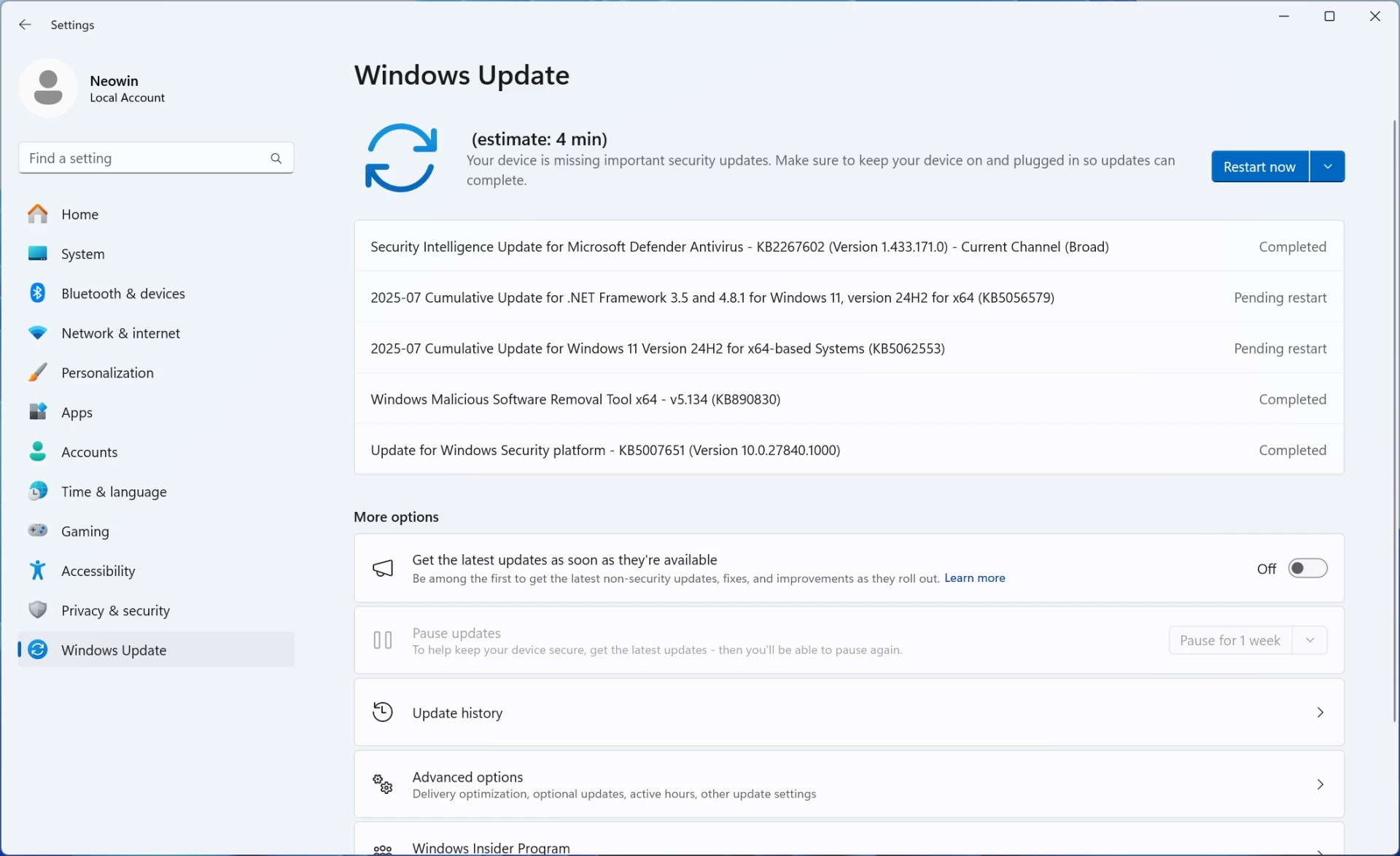
4.2. Trải nghiệm ban đầu (OOBE)
Khi khởi động lần đầu, bạn được yêu cầu hoàn tất quá trình thiết lập Windows 11 Pro, có nghĩa là bạn không phải tốn tiền mua giấy phép. Một điều tôi thấy khá buồn cười khi mở hộp là có một nhãn dán cảnh báo trên cổng Ethernet, nói rằng:
“Để thiết lập nhanh hơn, ban đầu hãy tránh kết nối với mạng LAN. Việc kết nối có thể kích hoạt các bản cập nhật kéo dài làm chậm quá trình truy cập vào màn hình chính.”
Phớt lờ lời khuyên đó, vì tôi cần benchmark máy, và sau khi hoàn tất thiết lập và cập nhật, mất tới 4.5 giờ(!), tôi cuối cùng cũng đã sử dụng được bản build 26100.4652, bao gồm bản cập nhật vá lỗi tháng 7 năm 2025 (KB5062553).

Tôi nhận thấy một loạt các ứng dụng Office cũng được cài đặt sẵn, và bằng nhiều ngôn ngữ. Điều này có thể giải thích tại sao dung lượng ảnh cài đặt cho K10 lại hơn 16GB. GMKtec cũng cung cấp một ảnh phục hồi, nhưng có lẽ bạn nên sao lưu giấy phép và kích hoạt của K10 vào tài khoản Microsoft trước. Khi quay lại K10, tôi kiểm tra dung lượng ổ đĩa và xác nhận rằng Office 365 và OneNote chiếm 20GB dung lượng ổ đĩa. Điều này cũng có nghĩa là bạn sẽ phải gỡ bỏ từng ngôn ngữ không mong muốn để lấy lại dung lượng. Mặc dù Office 365 và OneNote được cài đặt sẵn nhưng chúng không được kích hoạt bằng giấy phép; bạn được yêu cầu đăng nhập vào tài khoản Microsoft hoặc cung cấp khóa sản phẩm, vì vậy đối với tôi, đây là một sự bổ sung khá kỳ lạ.
5. Kết quả benchmark
Sau khi hoàn tất quá trình thiết lập, tôi đã chạy một số bài benchmark và so sánh chúng với các Mini PC có cùng CPU (nhưng tất cả đều có cấu hình bộ nhớ khác nhau). Trình điều khiển đồ họa Intel mới nhất (32.0.101.6972) cũng đã được cài đặt.
Đối với các bài benchmark, tôi đã sử dụng Cinebench 2024, 7-Zip, AS SSD và CrystalDiskMark. 3DMark, PCMark 10 và Procyon (Windows ML cho CPU và GPU) được cung cấp bởi UL Solutions; Primate Labs Inc. cung cấp phiên bản thương mại của Geekbench 6. Tôi đã bỏ qua Geekbench AI ở đây vì K10 không có NPU, cũng như các Mini PC được so sánh.
3DMark Time Spy kiểm tra khả năng chơi game với hiệu suất đồ họa DX12. PCMark là sự kết hợp giữa các bài kiểm tra CPU và các tác vụ thực tế, như sử dụng bộ ứng dụng văn phòng, duyệt web, chỉnh sửa ảnh/video nhẹ và gọi hội nghị. Cinebench làm việc với toàn bộ CPU vì đây là bài kiểm tra render đa luồng. Geekbench là một bài kiểm tra tổng hợp rất phù hợp để có cái nhìn nhanh về hiệu suất tiềm năng trên nhiều loại tác vụ.
Tôi cũng sử dụng HWiNFO để theo dõi các cảm biến phần cứng và nhiệt độ.
| GMKtec NucBox K10 Intel i9-13900HK | Beelink GTi13 Ultra Intel i9-13900HK | Geekom IT13 (2025) Intel i9-13900HK | |
|---|---|---|---|
| 3DMark: Time Spy Steel Nomad Light Steel Nomad Fire Strike Wild Life | 2.128 1.428 209 6.034 11.801 | 2.148 1.437 207 – – | 1.727 1.200 173 – – |
| PCMark: Bài kiểm tra mở rộng tiêu chuẩn | 6.121 5.901 | 6.034 5.912 | 5.749 5.357 |
| Procyon: CPU Windows ML GPU Windows ML | 103 109 | 111 179 | 76 95 |
| Geekbench: Tính toán đa lõi đơn (OpenCL) | 2.446 12.335 17.406 | 2.417 13.307 17.409 | 2.427 10.215 15.200 |
| Cinebench 2024: Đơn lõi đa lõi | 104 864 | 104 977 | 102 699 |
| 7-Zip | 93.478 | 100.122 | 79.066 |
Geekom IT13 (2025) có bộ nhớ DDR4.
Nhiệt độ cao nhất được ghi nhận trong 3DMark là ở Time Spy với 72 °C; ở đây chúng ta có thể thấy hệ thống làm mát hiệu quả hơn nhiều với vỏ máy lớn hơn so với GEEKOM SEi13 (với i9-13900H), đạt tới 87.7 °C, nhờ vào vỏ nhôm nhỏ hơn nhiều. Tôi đã chạy bài kiểm tra Time Spy ba lần và ghi lại điểm số cao nhất.
Một điều rõ ràng từ các điểm số này: việc sử dụng bộ nhớ DDR5 thay vì DDR4 chắc chắn tạo ra sự khác biệt. GMKtec giữ vững vị trí của mình so với Beelink GTi13 Ultra, nhưng vượt xa Geekom IT13 nhờ bộ nhớ DDR4 3200 MT/s chậm hơn.
Tuy nhiên, như bạn có thể thấy từ các điểm số này, đừng nghĩ rằng bạn có thể thay thế máy tính để bàn chơi game của mình bằng cấu hình này; bạn vẫn sẽ cần một GPU rời nếu muốn chơi game.
| Trình duyệt | Cao | Thấp |
|---|---|---|
| Chrome | 29,9 | 29.3 |
| Bờ rìa | 29,9 | 29.2 |
| Firefox | 23,6 | 23.1 |
Tiếp theo, tôi đã kiểm tra hiệu suất duyệt web bằng Speedometer 3.0. Speedometer cung cấp một giá trị và cả một dải điểm số cao nhất và thấp nhất sau ba lần chạy, như được chỉ ra trong biểu đồ trên bởi hai điểm số cho mỗi trình duyệt. Ở đây chúng ta có thể thấy Chrome và Edge ngang bằng nhau, với Chrome vượt Edge chỉ 0.1 điểm ở mức thấp, Firefox chậm hơn đáng kinh ngạc 6.1 điểm ở mức thấp và 6.3 điểm ở mức cao nhất.
Tôi cũng đã kiểm tra khả năng của SSD bằng AS SSD và CrystalDiskMark 9.0.1.
| AS SSD | CrystalDiskMark |
|---|---|
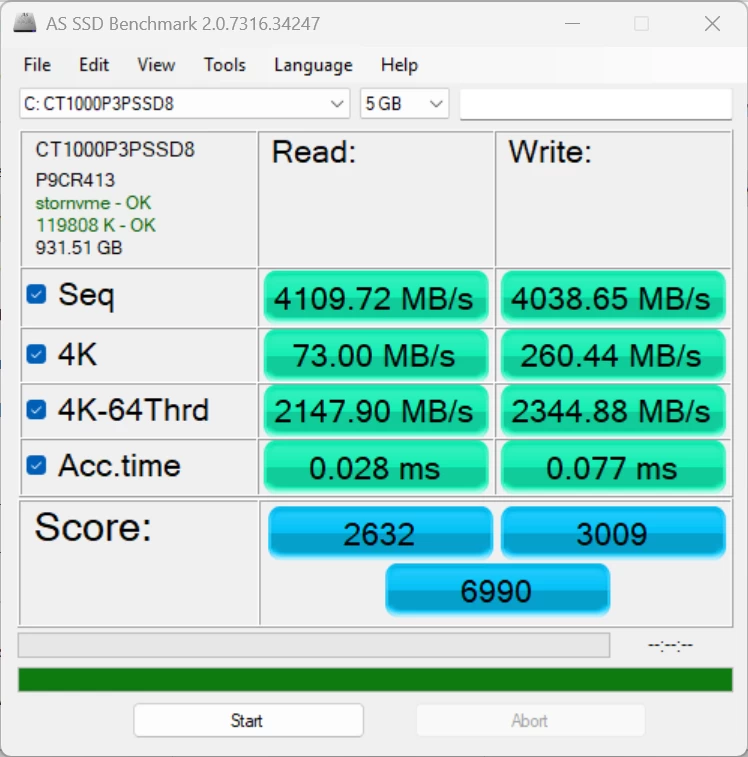 | 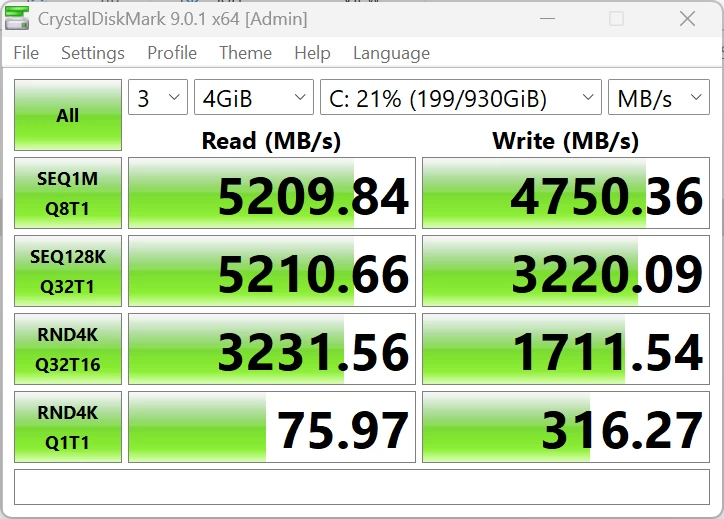 |
SSD Crucial P3 Plus hoạt động tốt với tốc độ định mức của nó. Mặc dù chạy tất cả các bài kiểm tra benchmark trên, K10 không hề nóng lên, và không có tiếng ồn khó chịu nào phát ra từ quạt làm mát. Tuy nhiên, cần lưu ý rằng không có khe cắm M.2 nào có miếng tản nhiệt. Mặc dù vậy, SSD đạt nhiệt độ tối đa 72 °C (với mức trung bình 56 °C) trong quá trình benchmark CrystalDiskMark, cao hơn một chút so với dải nhiệt độ hoạt động điển hình của SSD NVMe PCIe 4.0 x4, từ 0 °C đến 70 °C (32 °F đến 158 °F); do đó, người mua có thể cân nhắc việc thêm một miếng tản nhiệt để quản lý nhiệt độ khi tải nặng.
6. Khả năng tản nhiệt
| Đứng đầu | Đằng trước |
|---|---|
 |
K10 vẫn khá mát, ngay cả khi hoạt động dưới tải nặng. Nhiệt độ cao nhất được ghi nhận ở mặt trên của máy là khoảng 32 °C, trong khi ở mặt trước cũng tương tự, ngoại trừ nhiệt độ phát ra từ các cổng USB 2.0, vượt quá 42 °C. Mặc dù vậy, nhiệt độ CPU tối đa được ghi nhận trong quá trình chạy Cinebench 2024 đã lên tới 82 °C với mức trung bình 67 °C, đây là một con số khá tốt.
7. Nhận xét cuối cùng
Tôi đã đánh giá một vài Mini PC với CPU i9-13900HK, và thật ngạc nhiên khi các kết quả benchmark không hoàn toàn giống nhau. Sự kết hợp của các loại và tốc độ bộ nhớ khác nhau chắc chắn tạo ra sự khác biệt ở đây; tuy nhiên, những gì chúng ta có ở đây vẫn là một Mini PC mạnh mẽ và đáng tin cậy.

Ưu điểm:
K10 bao gồm một cổng Type-C và nhiều cổng Type-A ở mặt trước và mặt sau (tổng cộng tám cổng Type-A). Bạn có thể kết nối bốn màn hình với các cổng HDMI và DisplayPort kích thước đầy đủ, cùng với cổng USB Type-C 3.2 phía trước hỗ trợ DisplayPort.
Tôi cũng thích thực tế là chiếc PC di động này có Khóa Kensington, và cổng COM là một bổ sung hay, có thể giúp một số chủ doanh nghiệp nhỏ nâng cấp PC cũ kỹ của họ, trong khi vẫn giữ lại cổng cổ điển đó cho các ứng dụng công nghiệp.
Nhược điểm:
Thật đáng tiếc, chỉ có một cổng Type-C, trong khi các Mini PC khác thường có hai hoặc ba cổng. Tôi cũng muốn thấy hỗ trợ USB 4 trong thời đại này, hoặc ít nhất là một cổng Type-C 3.2 Gen 2 bổ sung, nhưng thực tế là như vậy. Tôi thấy việc cài đặt Microsoft 365 và OneNote bằng 14 ngôn ngữ hơi kỳ lạ. Nếu GMKtec cũng cung cấp giấy phép cho nó thì sẽ có lý, nhưng ở đây thì không phải. Tôi cũng cảm thấy rằng với kích thước lớn hơn này, máy có thể dễ dàng chứa một khe cắm thẻ SD.
Nơi mua:
Mặc dù mức giá bán lẻ đề xuất cho phiên bản này là $719.99, GMKtec K10 hiện đang có sẵn với giá $539 trên trang web chính thức hoặc $519.99 trên Amazon, giảm 27%. Mặc dù Mini PC này có CPU Intel thế hệ 13, tôi vẫn cảm thấy mức giá này là hợp lý cho những gì bạn nhận được: một Mini PC chắc chắn, mạnh mẽ và được chế tạo tốt với nhiều tùy chọn kết nối.
8. Kết luận
GMKtec NucBox K10 là minh chứng hoàn hảo rằng một chiếc Mini PC nhỏ gọn có thể mang đến sức mạnh vượt trội, đáp ứng xuất sắc mọi nhu cầu từ công việc văn phòng đến các tác vụ sáng tạo chuyên sâu. Với vi xử lý Core i9 mạnh mẽ, thiết kế tối ưu không gian và mức giá hợp lý, NucBox K10 không chỉ là lựa chọn lý tưởng cho dân văn phòng mà còn là trợ thủ đắc lực cho các nhà sáng tạo nội dung. Đây chính là giải pháp công nghệ toàn diện, giúp bạn tối ưu hóa hiệu suất mà không phải hy sinh không gian làm việc.
Xem thêm: Trải nghiệm Framework Desktop: Nó hoàn toàn thay đổi cách nhìn của tôi về PC Mini
Hãy ghé thăm COHOTECH – cửa hàng công nghệ đáng tin cậy, nơi cung cấp GMKtec NucBox K10 cùng nhiều sản phẩm chất lượng cao khác với giá cả cạnh tranh và dịch vụ tận tâm. Nâng cấp trải nghiệm công nghệ của bạn ngay hôm nay!
Bạn nghĩ gì về GMKtec NucBox K10? Hãy để lại bình luận bên dưới để chia sẻ cảm nhận, kinh nghiệm hoặc câu hỏi của bạn. Đừng quên chia sẻ bài viết này với bạn bè và đồng nghiệp để cùng khám phá sức mạnh của Mini PC tuyệt vời này nhé!

































